権限設定の管理
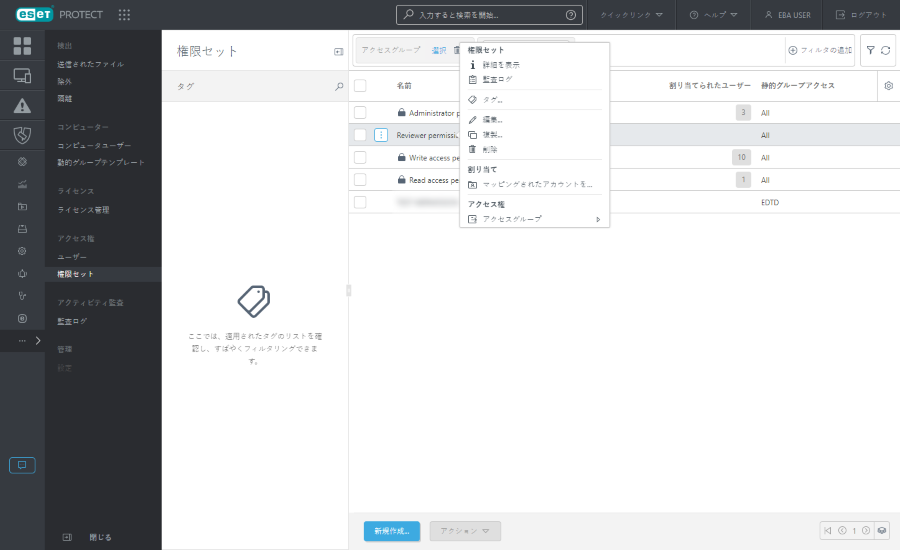
権限設定を管理するには、権限設定をクリックし、次のいずれかのアクションを選択します。
権限設定
•![]() 詳細の表示 - 権限設定の詳細を表示します。
詳細の表示 - 権限設定の詳細を表示します。
•![]() 監査ログ - 選択した項目の監査ログを表示します。
監査ログ - 選択した項目の監査ログを表示します。
•![]() タグ: タグを編集します(割り当て、割り当て解除、作成、削除)。
タグ: タグを編集します(割り当て、割り当て解除、作成、削除)。
•![]() 編集- 権限設定を編集します。
編集- 権限設定を編集します。
•![]() 複製 - 権限設定の複製を作成し、修正して特定のユーザーに割り当てます。複製は、複製したユーザーのホームグループに保存されます。
複製 - 権限設定の複製を作成し、修正して特定のユーザーに割り当てます。複製は、複製したユーザーのホームグループに保存されます。
•![]() 削除- 権限設定を削除します。
削除- 権限設定を削除します。
割り当て
•![]() マッピングされたアカウントを表示 - 割り当てられた、マッピングされたアカウントの一覧を表示します。
マッピングされたアカウントを表示 - 割り当てられた、マッピングされたアカウントの一覧を表示します。
アクセス権
•![]() アクセスグループ >
アクセスグループ > ![]() 移動 - ターゲットグループに対する十分な権限があるユーザーが使用できる別の静的グループにオブジェクトを移動します。他のユーザーでアクセスの問題を解決するときには、アクセスグループの変更が有用です。 アクセスグループは、ユーザーのアクセス権に基づいて、オブジェクトの静的グループと、オブジェクトへのアクセスを設定します。
移動 - ターゲットグループに対する十分な権限があるユーザーが使用できる別の静的グループにオブジェクトを移動します。他のユーザーでアクセスの問題を解決するときには、アクセスグループの変更が有用です。 アクセスグループは、ユーザーのアクセス権に基づいて、オブジェクトの静的グループと、オブジェクトへのアクセスを設定します。
すべての定義済み権限設定には、 静的グループセクションのすべてグループがあります。ユーザーに割り当てるときにはこれに注意してください。ユーザーはESET PROTECTのすべてのオブジェクトでこれらの権限があります。 |
権限設定の作成または編集
新しい権限設定を作成するには、新規をクリックします。既存の権限設定を編集するには、該当する権限設定を選択し、編集をクリックします。
基本
設定の名前を入力します(必須設定)。説明とタグを入力することもできます。
タグを選択をクリックして、タグを割り当てます。
静的グループ
この資格を取得する静的グループ(または複数の静的グループ)を選択するか、新しいグループを追加できます。[機能]セクションで確認される権限は、このセクションで選択されたグループに含まれるオブジェクトに適用されます。
機能
アクセス権を付与する個別のモジュールを選択します。この権限のユーザーは、これらの特定のタスクにアクセスできます。サーバータスクとクライアントタスクごとに別の権限を設定することもできます。4つの定義済み機能セットがあります。4つのいずれかを選択するか、機能チェックボックスを手動で選択します。
書き込み権限を付与すると、使用および読み取り権限が自動的に付与されます。使用権限を付与すると、読み取り権限が自動的に付与されます。
ユーザーグループ
ポリシー内でユーザーパラメーターを使用できるユーザーグループ(または複数のユーザーグループ)を追加できます。(例: 上書きモード)。
ユーザー
この権限設定で割り当てられるユーザーを選択します。すべての使用可能なユーザーは片側に一覧表示されます。特定のユーザーを選択するか、[すべて追加]ボタンを使用してすべてのユーザーを選択します。割り当てられたユーザーは反対側に一覧表示されます。ユーザーを割り当てることは必須ではありません。後からできます。
概要
この権限に対する設定を確認し、[完了]をクリックします。権限設定は作成したユーザーのホームグループに保存されます。
[名前を付けて保存]をクリックすると、編集している権限セットに基づいて、新しい権限セットを作成します。新しい権限セットの名前を入力する必要があります。